En la última entrada que hice expliqué de forma teórica como hacer un Revelado con Darktable en 10 pasos. Lo que hice fue «traducir» de Lightroom a Darktable el mismo artículo que Carlos Larios hizo de como revelar en 10 pasos con Lightroom. Y aqui muestro un ejemplo práctico de como se realiza. Aunque el resultado puede que no sea 100% (ya que mi intención es mas didáctica que otra cosa), sirve para que os hagáis una idea de como va el asunto. Vuelvo a recordar que esta disponible el manual básico de Darktable que hice en su dia. Al lio, paso a paso:
1 Elegir la foto
En éste caso elegí ésta foto de unas escaleras

2 Interpretando el histograma
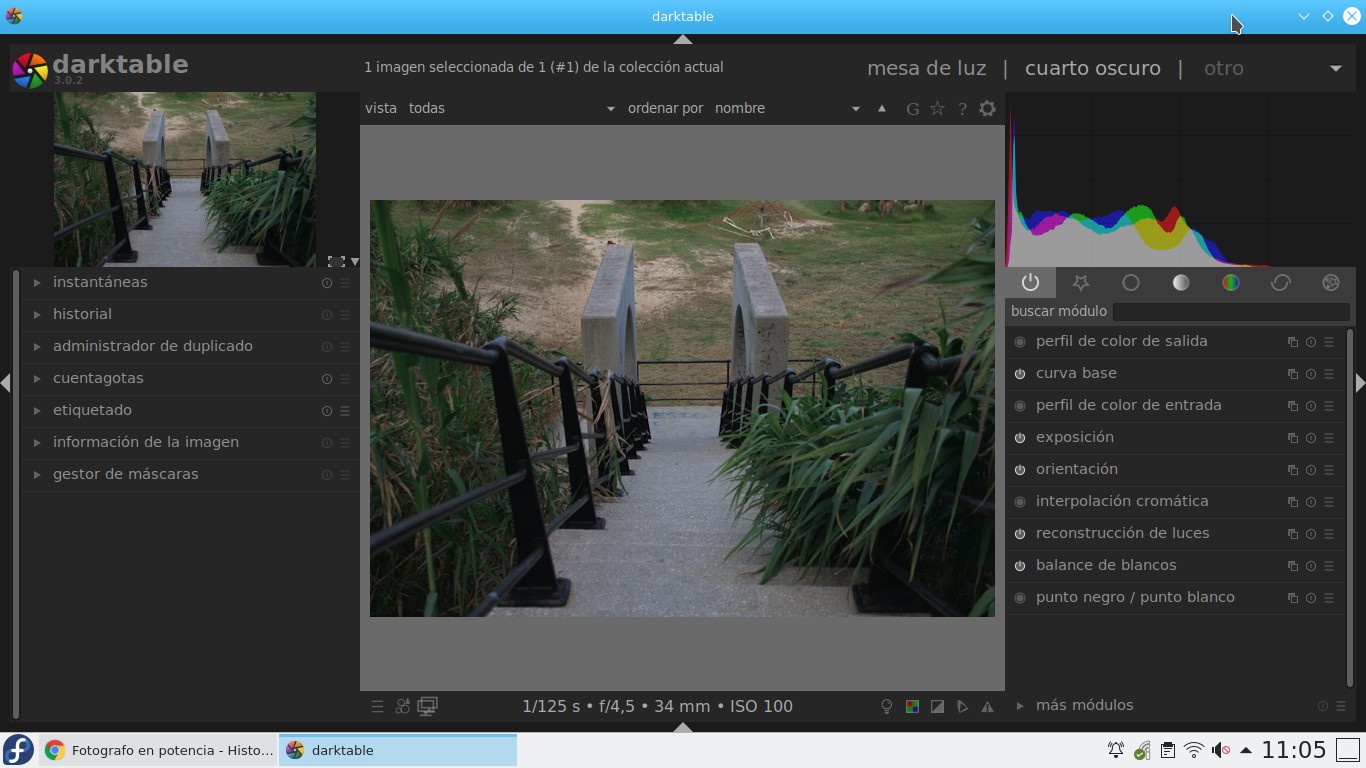
Como se puede ver, según el histograma, la foto está tirando a subexpuesta y con una amplia variedad de colores en los que predomina sobre todo el gris
3 Correción del objetivo
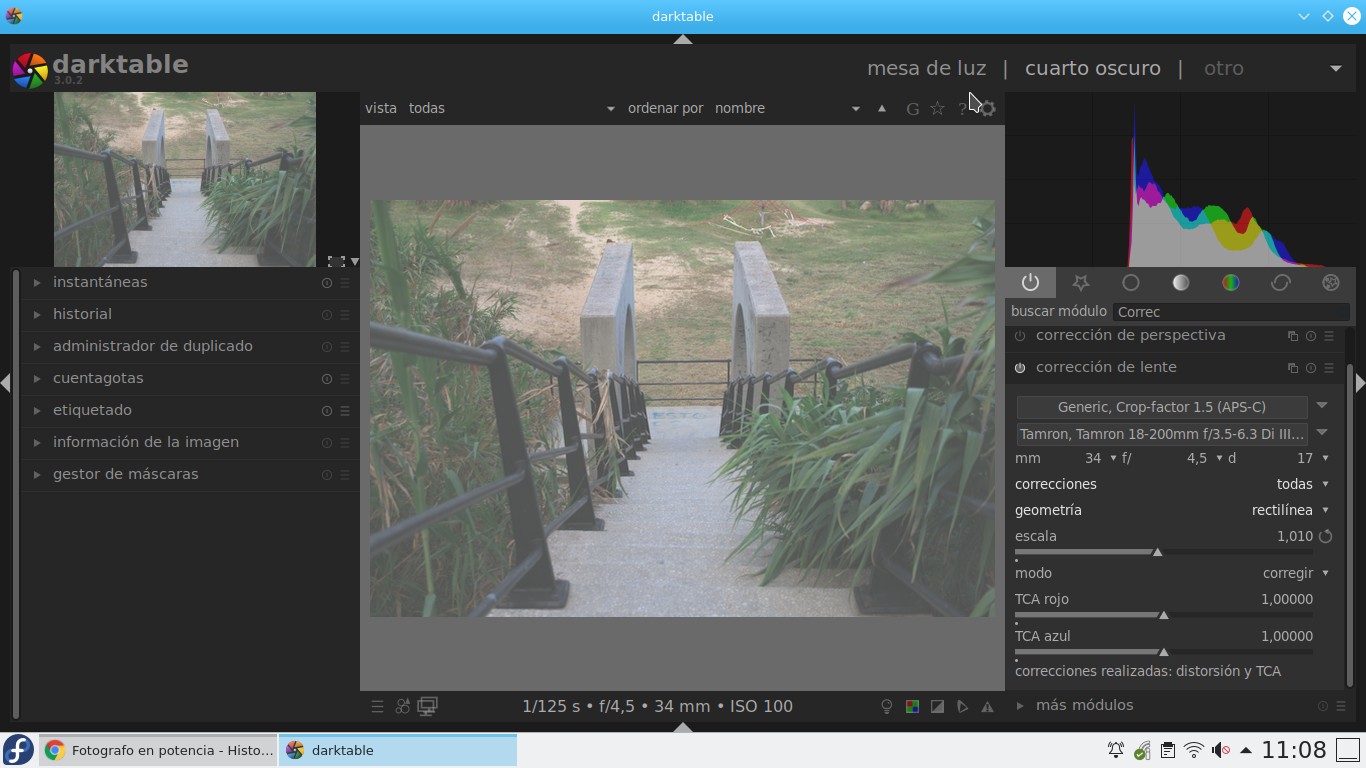
En Darktable aparece como correcion de lente. Como se puede apreciar, se ha elegido en principio un modelo genérico ya que no me cogia del tirón el objetivo usado. Puse Generico y con recorte 1.5 por APS-C y luego debajo puse el modelo exacto de objetivo. Luego fui corrigiendo los parametros precisos.
4 Reencuadrar la fotografía
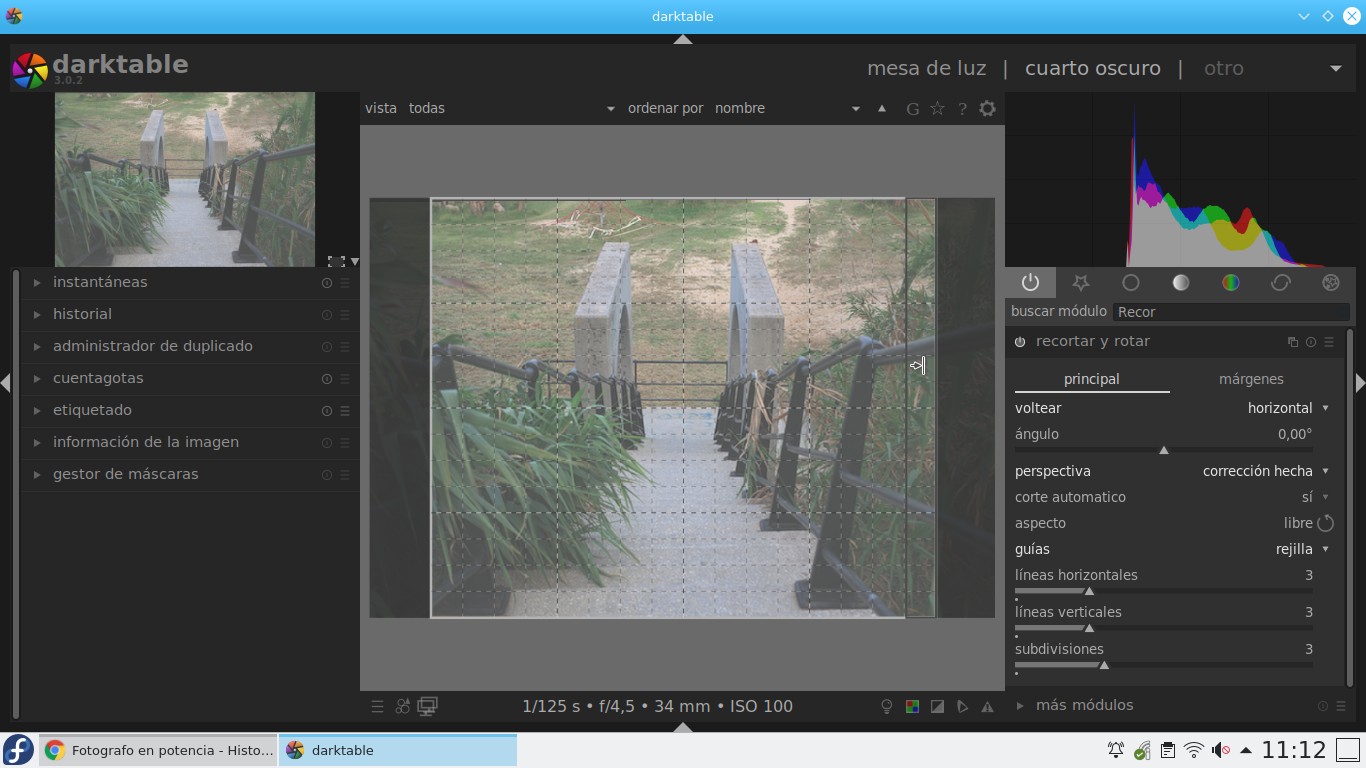
En este caso recorte un poco por arriba y los lados dando a la fotografía una proporcion mas parecida al 1:1. Como se puede apreciar en la parte de guias puse la opción de rejilla, pero se puede poner también otros elementos como Regla de los Tercios (mala regla de narices), proporción aurea (según dicha proporción la barriga de Ignatius Farray es la barriga perfecta), etc.
5 Balance de blancos
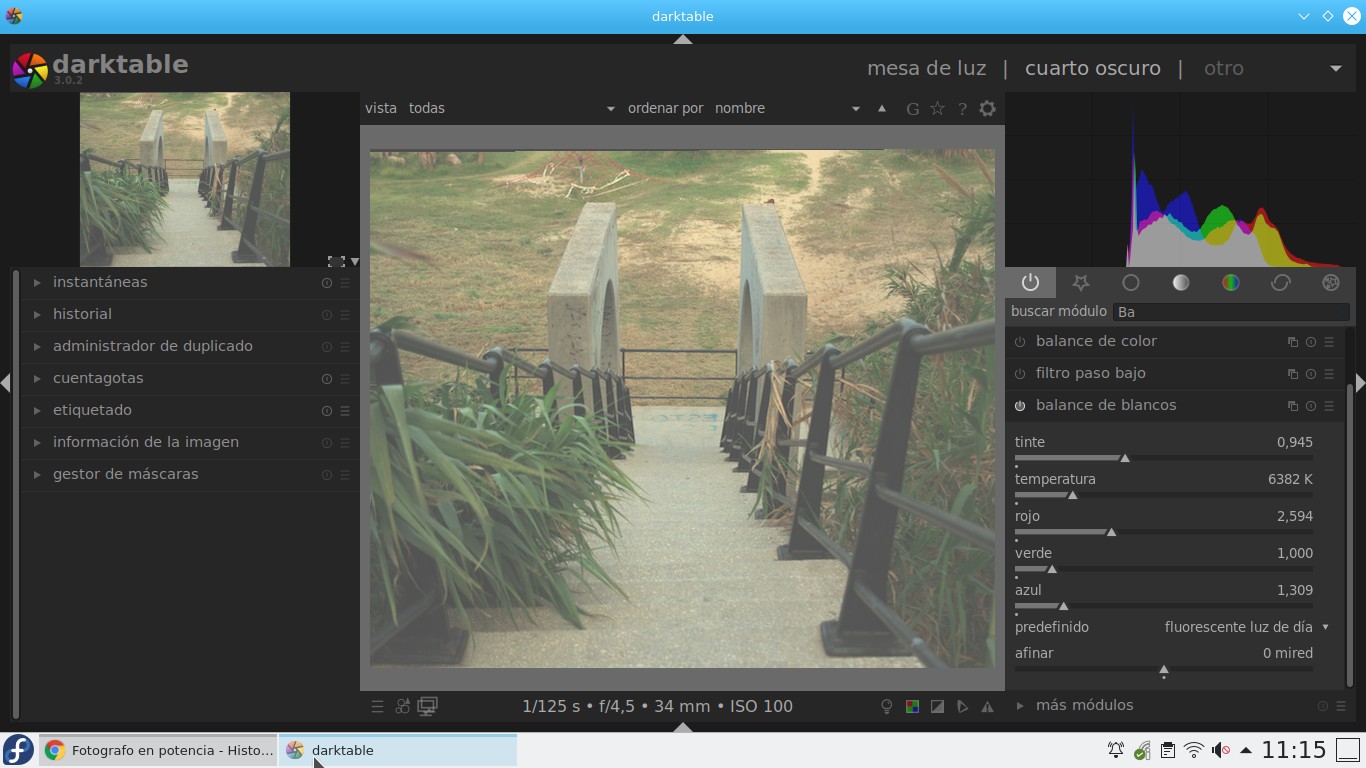
En la sección predefinidos se pueden ver todos los tipos de balances de blancos que se pueden aplicar. A ultima instancia podemos ir configurando todos los parámetros manualmente. En este caso use flourescente luz de dia
6 Ajustar la luminosidad
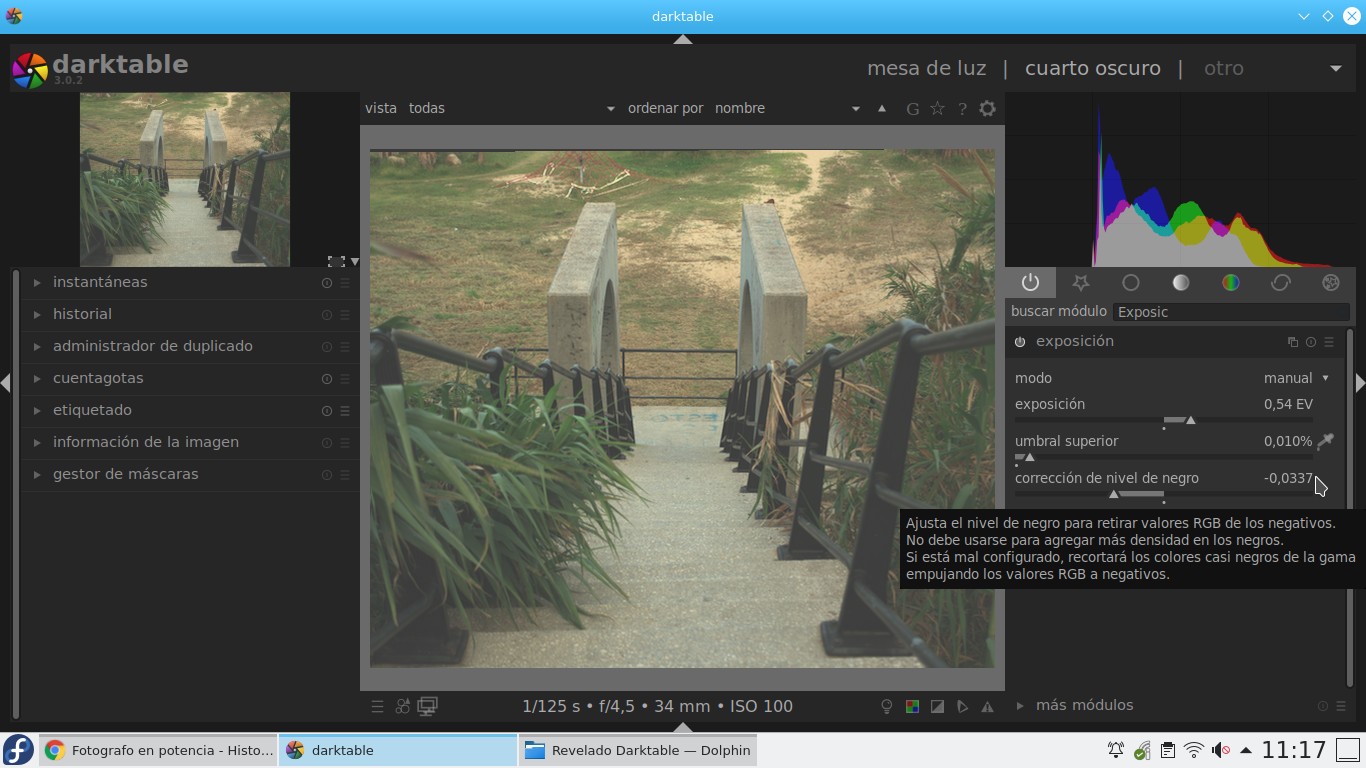
En este caso tuve que entrar en Exposición. Como se aprecia, subi un poco la exposicion y baje la correcion de nivel de negro
7 Contraste
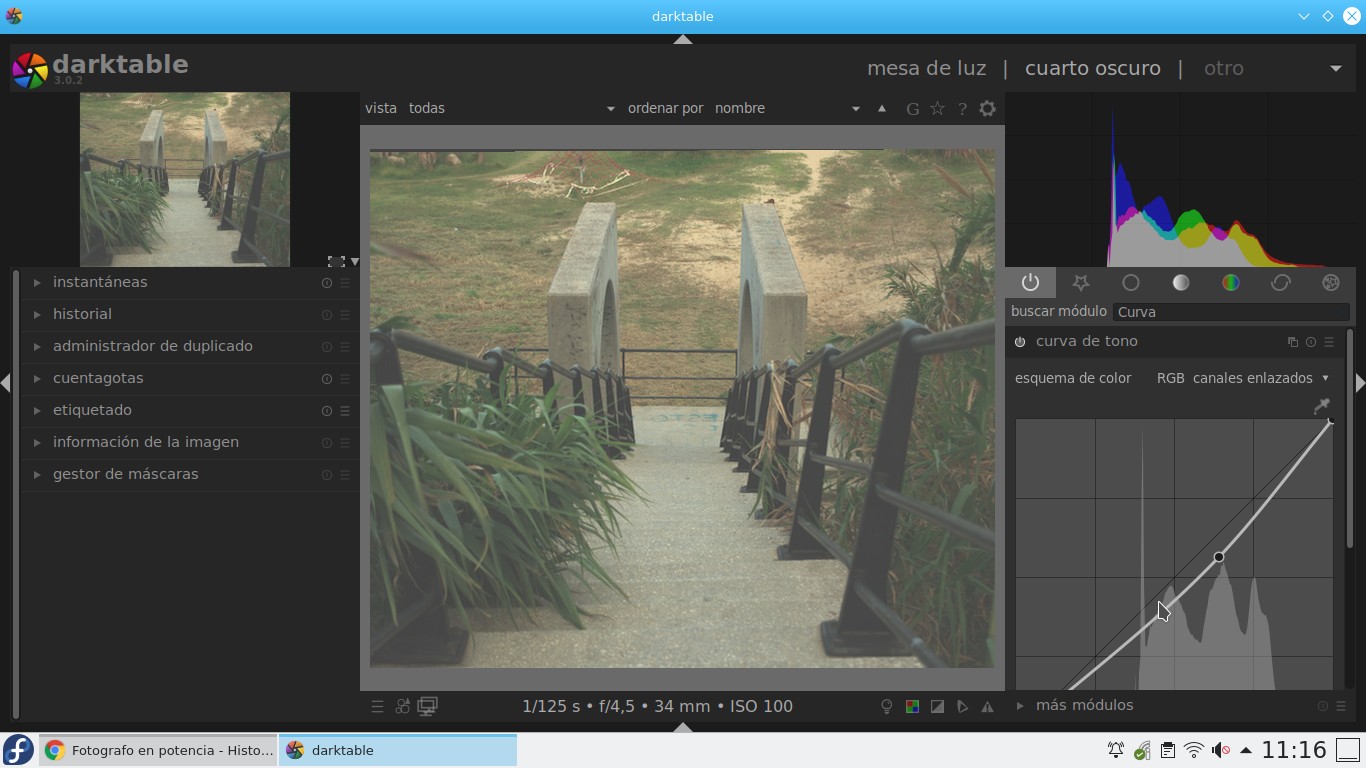
Una forma sencilla y genérica de variar el contraste es con el modulo de Curva de tono. Existe otro modulo mas específico para ello, pero como se trata de hacer revelado en 10 pasos en todo caso se deja para el último paso (ya veréis porque)
8 Ajustar el histograma
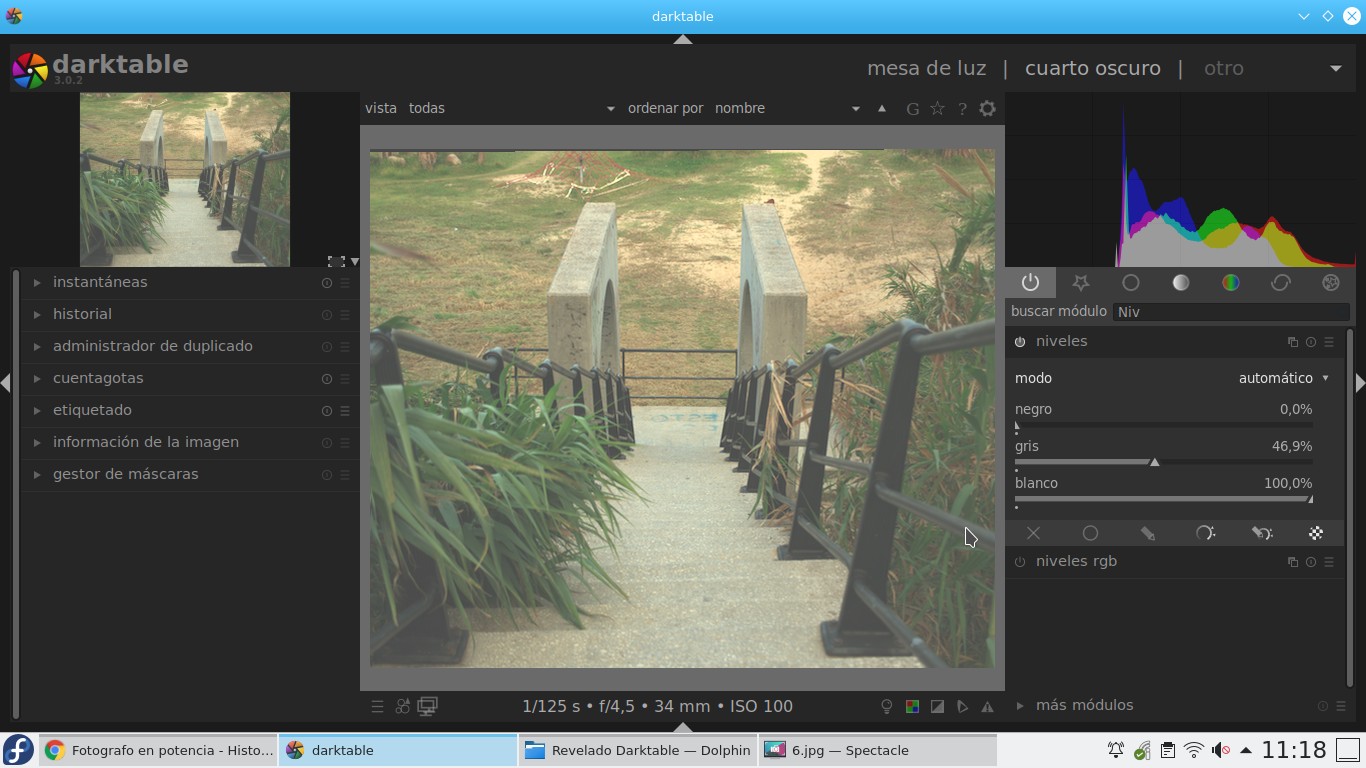
El histograma en Darktable se puede mover a antojo, pero con el módulo de niveles podemos ir ajustando el histograma de manera mas precisa. En este caso subi un poco el nivel de gris.
9 Nitidez
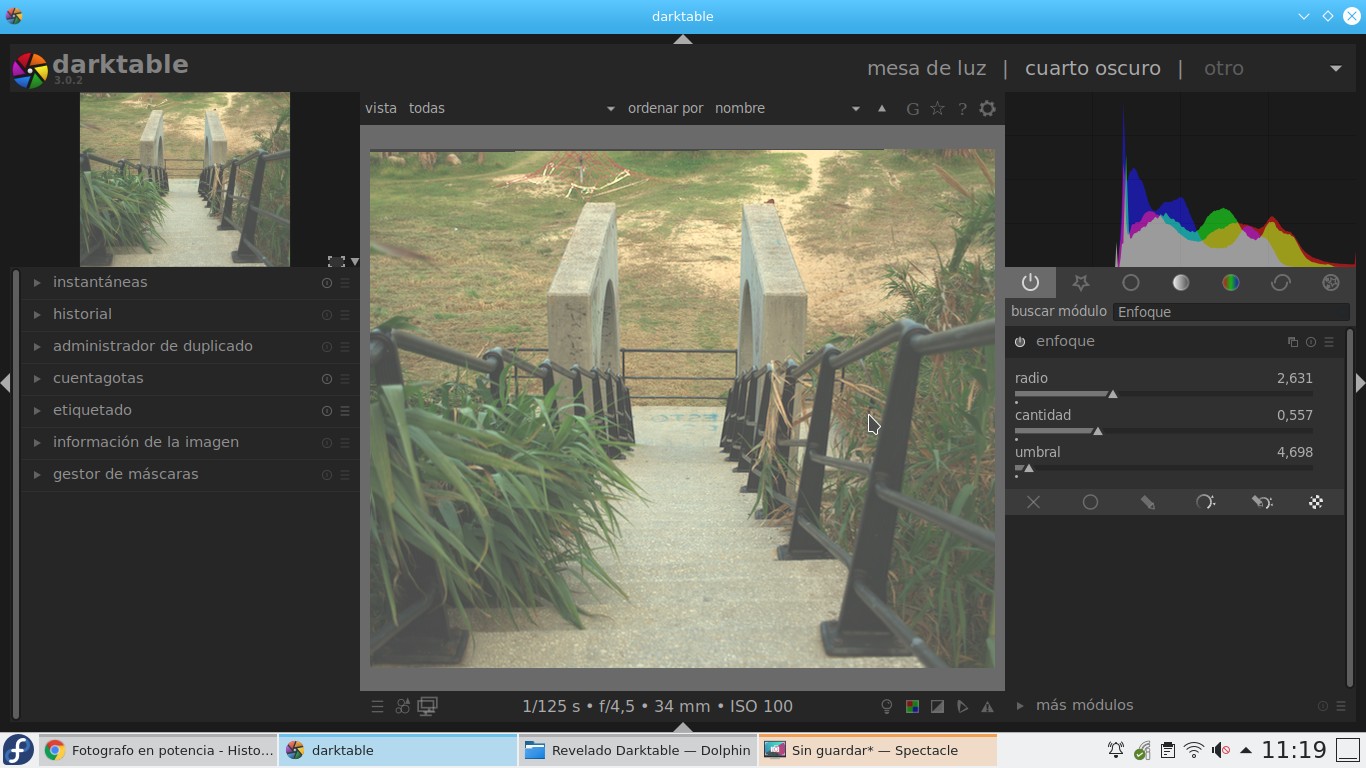
En el módulo Enfoque usando los parámetros de Radio Cantidad y Umbral podemos ir mejorando la nitidez de nuestras fotografías para conseguir la mejor nitidez posible.
10 Ultimas consideraciones.
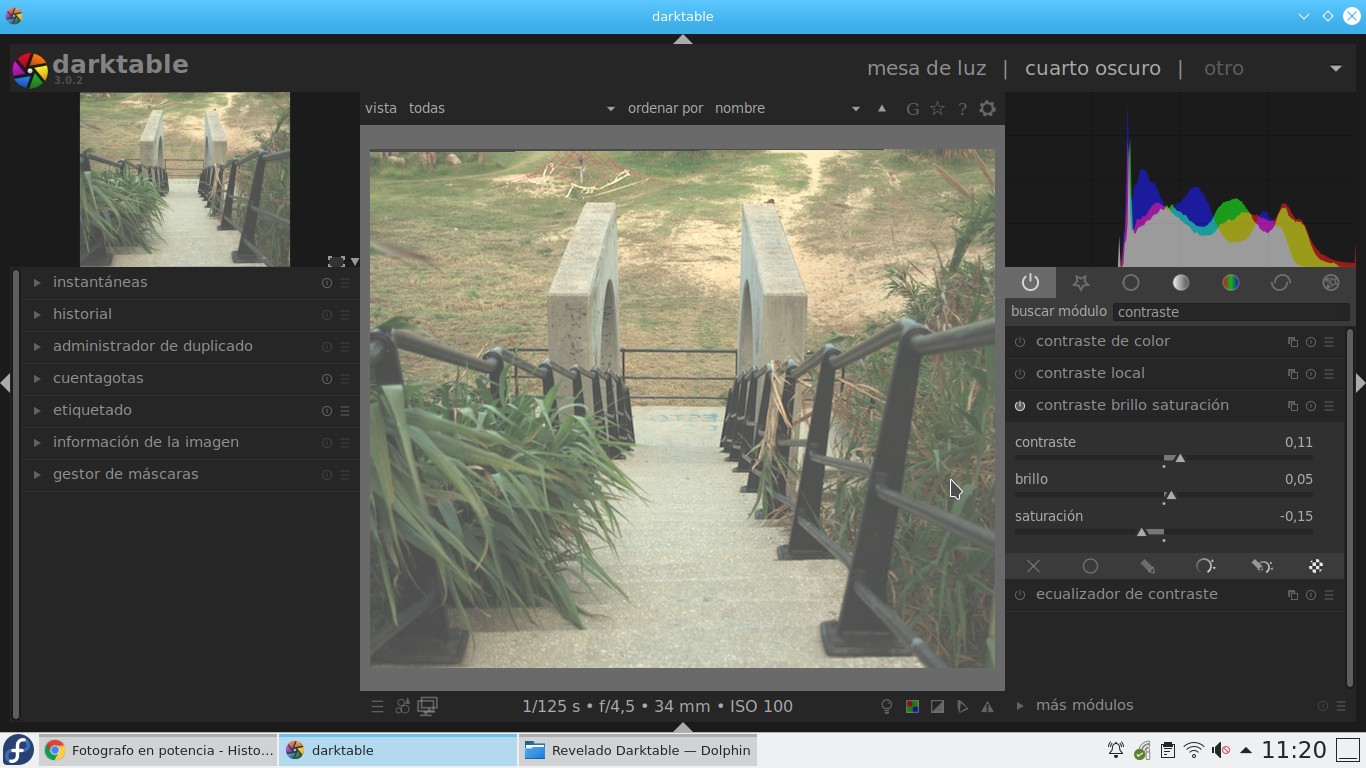
El ultimo paso sería ir dando esas últimas pinceladas a detalles. Como por ejemplo eliminar cierto ruido o, como en mi caso, modificar el contraste de una forma un poco mas exhaustiva.
Resultado final

Y asi es como quedaría la foto tras el revelado. Como he mencionado anteriormente, la foto no ha salido perfecta ya que he querido mostrar los pasos a dar para ir revelando en 10 pasos. Ya es cuestión de cada fotografía y el gusto personal de cada uno conseguir un resultado u otro.
ACTUALIZO
Gracias a la valoración de Carlos Larios, he modificado un poco el resultado final. Ahora la foto parece mejor. Agradezco el detalle a Carlos
Buena adaptación del revelado en 10 pasos a este programa. Sólo me parece que ha faltado ajustar el lado izquierdo del histograma, ya que la foto me parce ligeramente «lavada», es decir, le faltan los tonos negros. Por lo demás, muy bien.
Un saludo.
Buenas Carlos.
Gracias por tu aportación. En este caso en particular como era un ejemplo de uso no me fijé bien en el resultado final, mea culpa. En concreto, donde he patinado un poco ha sido en el punto 6 (ajuste de luminosidad) ya que al estar la foto subexpuesta en un principio fui iluminando los tonos oscuros y me acabé pasando. Aunque comenté que en este caso en particular el resultado podría no ser el óptimo ya que me centré mas en el proceso. Corrijo el resultado final
Igualmente la práctica es la que hace la perfección.
Gracias de nuevo por comentar